Als een huis muzikant meestal ga je programma's zoals Fruity Loops of andere hebben VST (Virtual Studio Technology) instrumenten in uw favoriete DAW (Digital Audio Workstation). Als u op een budget van deze programma's zijn duur genoeg, laat staan de aanschaf van de hardware. Een gemeenschappelijke apparaat voor thuis muzikanten is een MIDI-keyboard. U kunt een fatsoenlijke een voor minder dan $ 100 of met deze tutorial, als je al een game controller ... Gratis! Omdat er zo veel mogelijk configuraties met verschillende audio-software deze how-to is bedoeld om je slag te gaan. Zodra u deze basis die je kunt spelen en vind de juiste combinatie van instellingen voor u. Ik gebruik een USB Logitech-controller een paar jaar geleden en Fruity Loops Studio 8.


Het eerste wat je hoeft te doen is downloaden en te installeren MIDI Yoke die fungeert als virtuele MIDI-input poorten. Hoewel de site niet vermeldt het ... deze toepassing is compatibel met Vista.

Volgende, download de freeware applicatie Avis Rejoice V 1.6. Verheug je kan elke USB-ingang controle te worden ingevoerd als een MIDI-commando.
In eerste instantie zijn er geen instellingen die nodig zijn om te worden gewijzigd in MIDI Yoke. U zult willen lanceren om de gamepad controller knoppen opdracht toe te wijzen Rejoice. Zorg ervoor dat uw gamepad is aangesloten voor het starten van Rejoice, zodat het wordt erkend.

Nu, Verblijdt u in het tweede deel van Selecteer de knop veld en houd een van de knoppen op de controller, selecteert u de "Note On" command en klik vervolgens op de knop Toevoegen. Gewoon gaan over deze zelfde stappen voor elke toets die u wilt een controle toe te wijzen. Net een minimum te beperken Verheug zoals u nodig om het te laten draaien in de achtergrond.

Omwille van dit artikel dat ik mijn toegewezen 1,2,3, en 4 knoppen op mijn controller als "Note On" commando's. Nu de gamepad controller is geconfigureerd, open Fruity Loops en ga naar Opties MIDI-instellingen (F10).
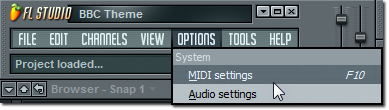
Bij Instellingen zijn er een paar dingen te zoeken. Zorg ervoor dat voor de Input gedeelte dat MIDI Yoke 1 is ingeschakeld en actief is. Zorg er ook voor Controller type is ingesteld op "generic controller"En dan Enable-toets gaat branden. Dan net onder dat is zeker te maken Auto te accepteren gedetecteerd controller is ook verlicht en ingeschakeld.


Nu om te controleren of het signaal krijgt door als je kijkt naar de linker bovenhoek van het scherm ziet u een signaal lampje naast te zien elke keer dat u op uw nieuwe MIDI controller MIDI.

Hopelijk zal dit u op weg helpen. Voor meer informatie over het instellen en het toewijzen van MIDI-controles in Fruity Loops dit is een geweldige plek om te beginnen. Net als voor andere DAW's u zou moeten om de toepassing handleiding verwijzen over het opzetten en het toewijzen van de controller.

Keine Kommentare:
Kommentar veröffentlichen